Windows10系统之家 - 安全纯净无插件系统之家win10专业版下载安装
时间:2017-09-25 15:59:05 来源:Windows10之家 作者:huahua
windows10光驱在哪里打开?光驱图标不见了怎么办?一些用户发现资源管理器中“这台电脑/此电脑”的光驱图标有时会出现突然消失的情况,光驱本身也无法使用。而在进入设备管理器后发现,光驱被标注了叹号“!”,光驱图标不见了怎么办怎么才能找回光驱呢?下面,就随小编看看具体方法吧!
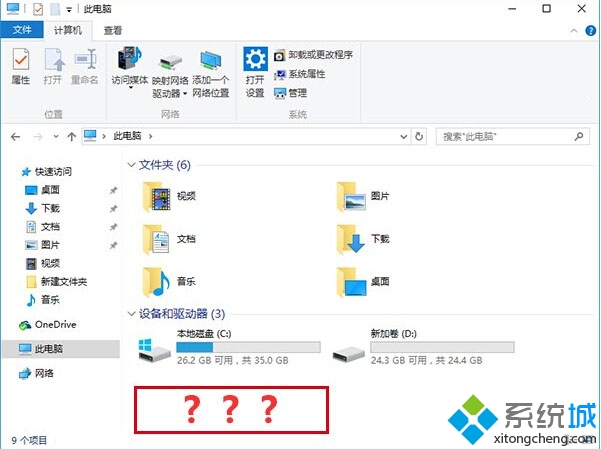
1、在Cortana任务栏输入regedit后,按回车进入注册表编辑器;
2、定位到
HKEY_LOCAL_MACHINE\System\CurrentControlSet\Services\atapi
3、在atapi点击右键,新建项(如下图),命名为Controller0;

4、在右侧新建DWORD(32位)值,命名为EnumDevice1,数值数据设为 1,如下图:


5、重启电脑。
如果上述方法还不能解决问题,可以进一步修改,方法如下:
1、在Cortana任务栏输入regedit后,按回车进入注册表编辑器。
2、定位到
HKEY_LOCAL_MACHINE\SYSTEM\CurrentControlSet\Control\Class\{4D36E965-E325-11CE-BFC1-08002BE10318}
3、找到并移除UpperFilters和LowerFilters,如下图:

4、重启电脑。

此时问题应该解决(如上图)。
以上就是windows10光驱在哪里打开,光驱图标不见了怎么办的介绍了。通过上面几个步骤的简单操作,我们就能解决问题了。有需要的朋友,可以参考一下!
热门教程
热门系统下载
热门资讯





























